Hub を使用せずに Unity をオフラインでインストールする
Unity Download Assistant はオフラインのデプロイメントをサポートします。
Unity をオフラインでデプロイするには、次の2 ステップのプロセスに沿って操作する必要があります。
- Download Assistant を実行して Unity エディターをインストールし、スクリプトファイルとパッケージ化されたファイルを生成します。これにより、他のコンピューターに同じバージョンの Unity エディターをデプロイできます。
- 生成されたスクリプトを実行して、パッケージ化されたファイルを他のオフラインコンピューターにデプロイします。
必要な要件
上記の手順を完了するために必要な要件は、以下のとおりです。
- インターネットにアクセスできるコンピューター。Download Assistant は Unity エディターをこのコンピューターにインストールしますが、必ずしもご自分や他のユーザーが Unity エディターを使用するコンピューターである必要はありません。
- ご自分または他のユーザーが Unity エディターを使用する 1 台以上の他のコンピューター。これらのコンピューターは、Unity エディターのインストールにインターネットアクセスを必要としません。
Unity をインストールし、オンラインコンピューターにファイルをダウンロードする
-
インターネットにアクセスできるコンピューターで、以下のウェブサイトにアクセスします。
フィルターコントロールを使用して、対象の Unity のバージョンをリストします。
Downloads 列で、インストールするバージョンの See all を選択します。
**Other installs ** を展開します。
使用しているオペレーティングシステムの Download Assistant を選択します。
プロンプトが表示されたら、ファイルを保存し、ダウンロードした場所をメモします。
ファイルマネージャーアプリケーションを使用して、Download Assistant をダウンロードした場所に移動します。
Download Assistant を開きます。
macOS では、
.dmgファイルによって新しい Finder ウィンドウが開きます。そのウィンドウで、Unity Download Assistant.appを開きます。Introduction と License のプロンプトに従って操作し、インストールするコンポーネントを選択します。Download Assistant は、選択したすべてのコンポーネントを現在のコンピューターにインストールし、後でオフラインのコンピューターにインストールできるようにフォルダーに保存します。
macOS では、Select a Destination パネル (Select a Destination) で、Advancedを選択します。
Download Assistant を閉じずに、ファイルマネージャーアアプリケーションに移動し、次のステップでダウンロードするオフラインインストールファイルを保存するフォルダーを作成します。
-
Download Assistant に戻り、オフラインのインストールファイルを保存する場所を設定します。
重要: インストールファイルを保存するためのデフォルトの場所を受け入れないでください。これらのデフォルトまたは一時的な場所を受け入れると、不完全なファイルセットが生成されるか、後でオフライン設定に必要なファイルが完全に削除されます。
- macOS では、デフォルト を Custom に変更します。フォルダーアイコンを選択し、前のステップで明示的に作成したフォルダーを選択します。
- Windowsでは、Download to を選択し、前のステップで明示的に作成したフォルダーを選択します。
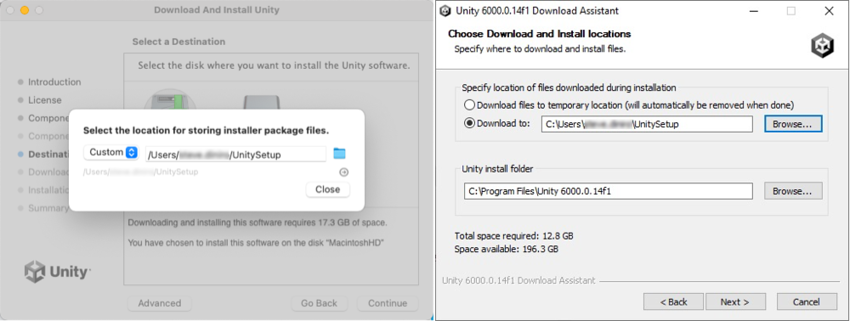
デフォルトの場所を macOS の場合は Custom (左)に、または Windows の場合は Download to (右) に変更します。 設定が完了するまで、パネルのダウンロードとインストールを続けます。
これによって、選択したバージョンの Unity エディター (および選択したコンポーネント) がこのコンピューターにインストールされます。
- macOS では、デフォルトの場所は
Applications/Unityです。 - Windows では、デフォルトの場所は
C:\Program Files\Unity <version>です。Download Assistant は、デスクトップにインストールされているエディターへのショートカットも配置しています。
Download Assistant は、オフラインのコンピューターに Unity をインストールするために必要な設定ファイルも配置しています。これらのファイルのダウンロードが成功したことを確認するには、以下の操作を行います。
File Manager アプリケーションを開きます。
Download Assistant の設定時にインストールファイルを保存する場所を選択するときに指定したフォルダーに移動します。
-
install.shファイルまたはinstall.batファイルが対象のフォルダー内にあることを確認します。このフォルダーが空であるか、
install.shファイルまたはinstall.batファイルがない場合は、メインの手順を繰り返します。デフォルトの場所を受け入れるのではなく、インストールファイルの明示的な場所を指定してください。 -
install.shファイルまたはinstall.batファイルのコンテンツが以下の例と類似していることを確認します。
install.bat ファイルのサンプルコンテンツ (Windows)
オフラインのコンピューターに Unity をインストールする
ダウンロードしたすべてのインストールファイルと
install.shファイルまたはinstall.batファイルを含むフォルダーを最初のコンピューターからオフラインコンピューターに転送します。-
オフラインのコンピューターで、
install.shファイルまたはinstall.batファイルを実行します。- macOS の場合
- ターミナルを開きます。
-
install.shファイルが格納されているフォルダーに移動します。 -
sudo ./install.shを実行します。このコマンドでは、パスワードの入力を求められますが、パスワードは入力しても画面に表示されません。
- Windows:
-
Start メニューで、
cmd.exeを検索します。 - Command Prompt を右クリックします。
- Run as administrator を選択します。
-
install.batファイルが格納されているフォルダーに移動します。 -
install.batを実行します。
-
Start メニューで、
- macOS の場合
-
スクリプトによってこのコンピューターに Unity エディターがインストールされていることを確認します。
- macOS では、デフォルトの場所は
Applications/Unityです。 - Windows では、デフォルトの場所は
C:\Program Files\Unity <version>です。
- macOS では、デフォルトの場所は
必要に応じて、他のオフラインコンピューターでこれらの手順を繰り返します。
オフラインコンピューターでライセンスをアクティベートする
Unity エディターをオフラインのコンピューターにインストールしたら、そのコンピューターのユーザーは手動アクティベーションメソッドを使用してライセンスをアクティベートする必要があります。